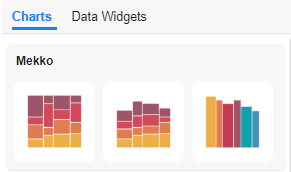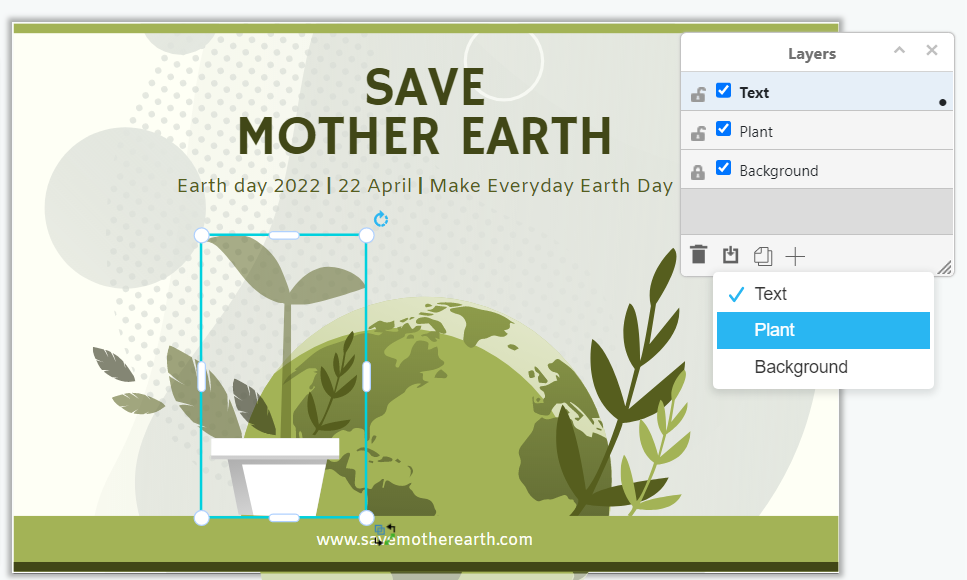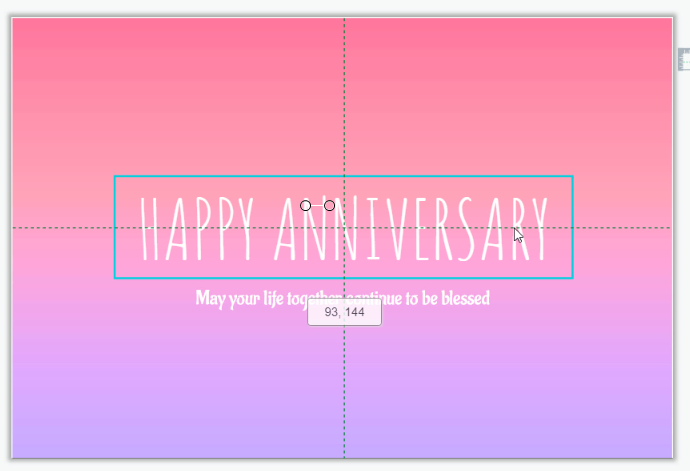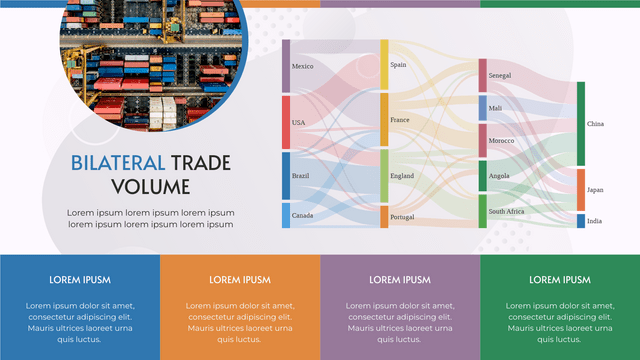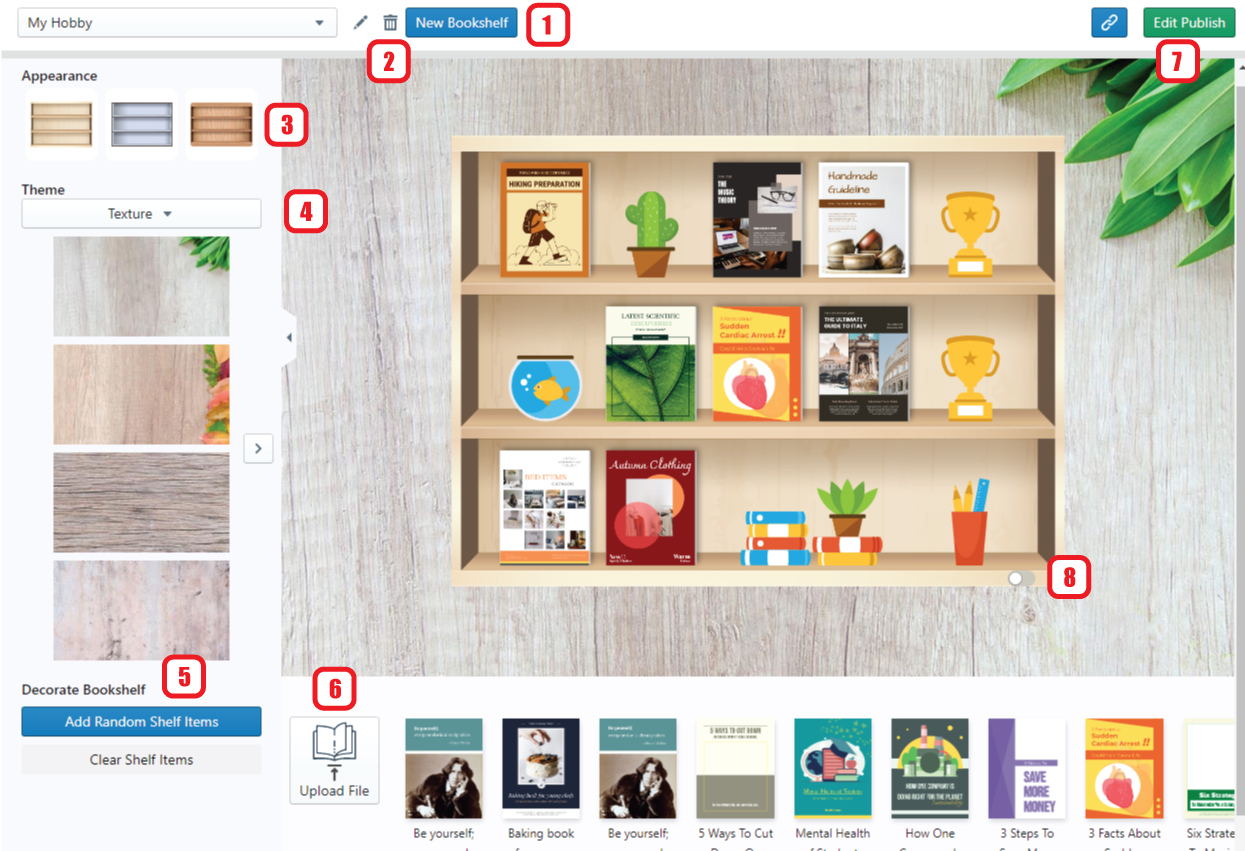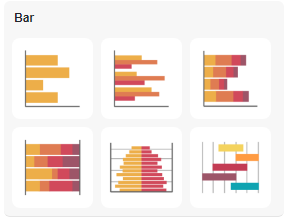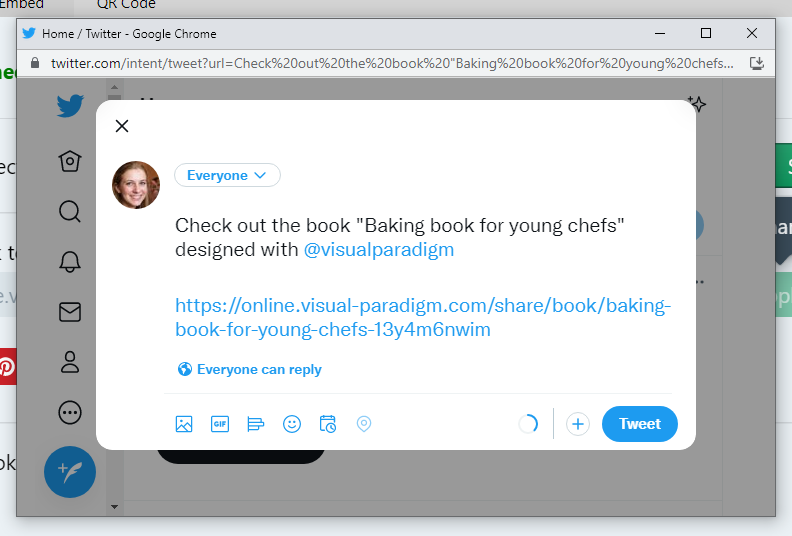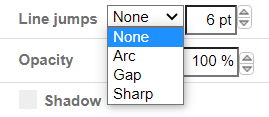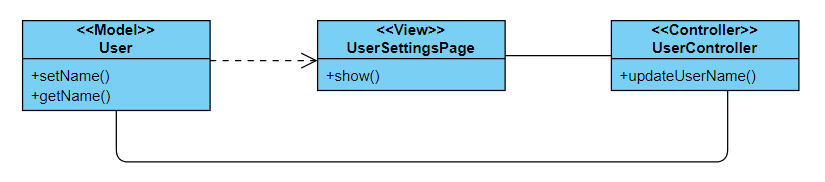¿Cómo crear un gráfico variwide?
Los gráficos Variwide también se pueden usar para mostrar la segunda dimensión en un gráfico de barras. Cada punto de datos, además de su valor, recibe un peso que determina el ancho del gráfico de barras. En este video, puede ver cómo crear un gráfico variwide en VP Online. Los pasos son los siguientes; Haga clic en el gráfico y seleccione el gráfico variwide Haga clic en editar datos en el panel de gráfico Reemplace los datos de la plantilla por sus propios datos Al finalizar, puede editar el (estilo/color/fuente) de su gráfico Ahora…continue reading →